Windows10如何使用PowerShell查看升级历史记录?
分类:win10教程 2021-10-02
导读: Windows10如何使用PowerShell查看升级历史记录?--Windows10如何使用PowerShell查看升级历史记录?相信大家在使用Windows10系统的时候,会不断的升级系统,如果你好奇自己的系统到底经历了那些版本,可以使用注册表或PowerShell工具来查看升级历史记录,具体的方法请看...
Windows10如何使用PowerShell查看升级历史记录?相信大家在使用Windows10系统的时候,会不断的升级系统,如果你好奇自己的系统到底经历了那些版本,可以使用注册表或PowerShell工具来查看升级历史记录,具体的方法请看下文。
具体如下:
事实证明,Windows10操作系统会在注册表中保留所有操作系统版本的升级历史记录,用户只需在注册表中查看如下位置即可查看 Windows10升级历史记录:
Computer\HKEY_LOCAL_MACHINE\SYSTEM\Setup
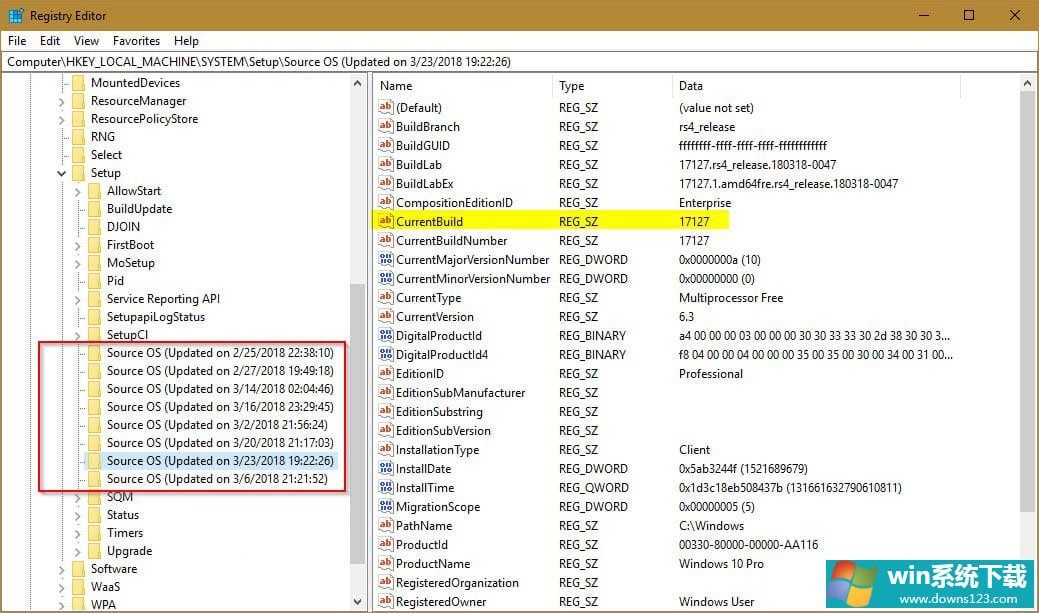
如果你想全面了解 Windows10的升级历史,又觉得查看注册表麻烦,可以试试 PowerShell。打开Windows PowerShell窗口并运行以下两个 cmdlet:
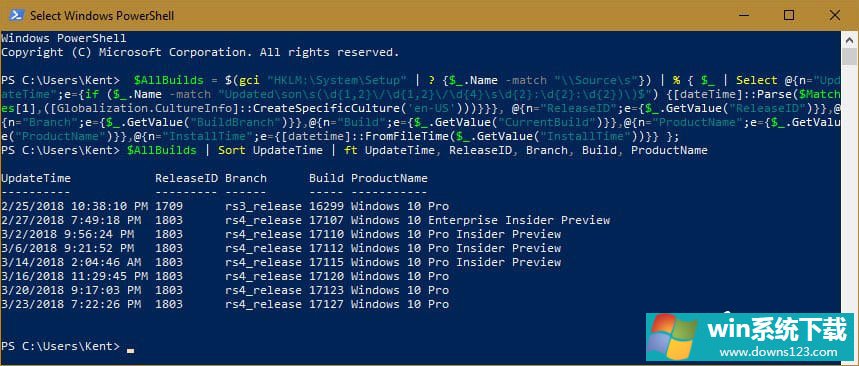
上述第一条命令可以从注册表中检索出操作系统信息源,并将其保存在名为 $AllBuilds 的变量中,然后在第二条命令中使用排序选项调用 UpdateTime 属性中的变量。
关于Windows10使用PowerShell查看升级历史记录的操作方法就给大家介绍到这里了,有兴趣的伙伴,可以查看一下,方法还是相对简单的。
相关文章
- 如何在Win11上本地显示CPU、GPU和RAM使用情况?
- Win11照片查看器如何设置?Win11照片查看器设置方法
- Win11窗口背景颜色如何设置?Win11窗口背景颜色设置的方法
- Win10打印机驱动程序无法使用怎么办 Win10打印机驱动程序无法使用解决方法
- Win10如何使用和Win11一样的新版应用商店(Microsoft Store)?
- Win10卡在正在进行更新怎么解决?
- Win11如何添加新网络?Win11添加新网络的方法
- Win11如何使用多桌面功能?Win11使用多桌面功能的方法
- Win11任务栏如何打开任务管理器?Win11任务栏打开任务管理器方法
- Win10安装失败无限重启如何修复?Win10安装失败无限重启修复方法分享


